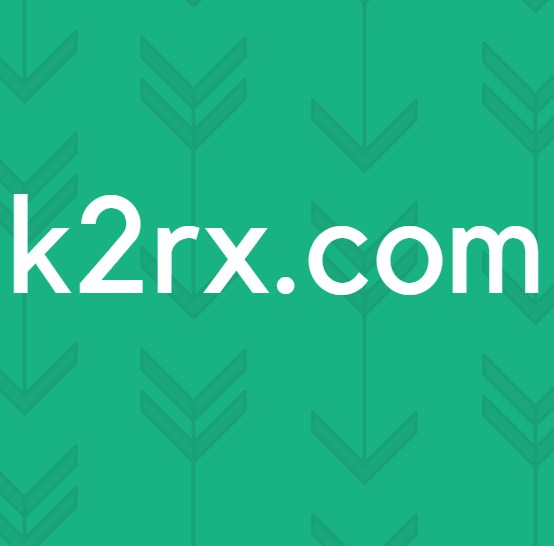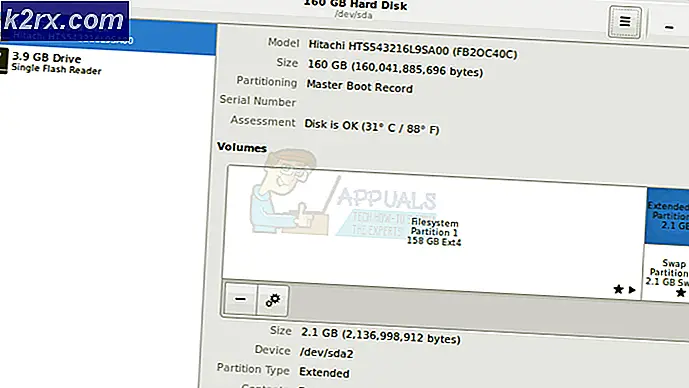Wie entferne ich Vocals in Audacity?
Audacity ist eine kostenlose Open-Source-Audiosoftware, die zum Bearbeiten und Aufzeichnen von Audiospuren auf mehreren Plattformen verwendet wird. Es ist eine einfach zu verwendende Anwendung zum Bearbeiten von Audiodateien aller Art. Manchmal ist es jedoch schwierig, eine Funktion zu finden, z. B. das Entfernen von Gesang aus Audiospuren. In diesem Artikel zeigen wir, wie Sie Vocals aus jedem Soundtrack in Audacity entfernen.
Entfernen von Vocals in Audacity
Audacity ist eine der bekanntesten Anwendungen zum Ändern der Audio- Dateien. Das Entfernen von Gesang aus Audiospuren ist einfach, aber dazu gehört noch mehr. Es ist illegal, den Soundtrack von Personen ohne deren Erlaubnis zu verwenden. Selbst wenn man den Gesang entfernt, kann man den Track nicht ohne die Rechte verwenden. Wenn der Benutzer es für seinen persönlichen Gebrauch verwendet, ist es in Ordnung, den Gesang zu entfernen und den Soundtrack zu verwenden. Es wird jedoch dringend empfohlen, es nicht für kommerzielle, YouTube- oder soziale Medien zu verwenden.
Wichtig: Es wird schwierig oder unmöglich sein, Vocals aus den meisten Audiodateien zu entfernen, sodass einige Soundtracks möglicherweise nicht wie andere funktionieren.
Methode 1: Entfernen von Vocals mithilfe der Aktion "Vocal entfernen" in Audacity
Mit den neuesten Updates erhält Audacity immer mehr Funktionen. Audacity verfügt jetzt über eine Funktion zum Entfernen von Gesang aus jedem Soundtrack. Dies ist eine Standardmethode zum Entfernen von Gesang. Benutzer können jedoch mehrere andere Effekte mit diesem kombinieren und verwenden, um ihn nach Belieben anzupassen. Führen Sie die folgenden Schritte aus, um den Gesang aus der Audiodatei zu entfernen:
- Öffnen Kühnheit Doppelklicken Sie auf die Verknüpfung oder durchsuchen Sie sie über die Windows-Suchfunktion.
- Klicke auf Datei in der Menüleiste und wählen Sie die Öffnen Möglichkeit.
- Suchen Sie die Audiodatei, aus der Sie den Gesang entfernen möchten öffnen es.
- Wähle aus Teil der Strecke Wo Gesang vorhanden ist, klicken Sie mit der linken Maustaste auf die Spur, wie unten gezeigt:
Hinweis: Sie können jeden Gesangsteil einzeln auswählen und dann die folgenden Schritte ausführen. - Klick auf das Bewirken Menü in der Menüleiste und wählen Sie die Stimmreduktion und Isolation Möglichkeit.
- Ändern Sie die Aktion in Vocals entfernen und klicken Sie auf OK Taste.
- Der Gesang wird aus dem Track entfernt.
Methode 2: Entfernen von Vocals mithilfe von Invert Split Stereo in Audacity
Diese Methode wurde verwendet, bevor es keine Option zum Entfernen der Vocals in Audacity gab. Audacity stellt die beiden Kanäle jeder Datei bereit, die Sie öffnen. Sie können sie teilen und den unteren invertieren, um den Gesang zu entfernen. Diese Methode erfordert möglicherweise einige andere optionale Effekte, um sie zu verbessern. Befolgen Sie die folgenden Schritte:
- Doppelklicken Sie auf Kühnheit Verknüpfung, um es zu öffnen oder in der Windows-Suchfunktion zu suchen und darauf zu klicken.
- Klick auf das Datei in der Menüleiste oben und wählen Sie die Öffnen Möglichkeit.
- Wählen Sie die Audiodatei aus, aus der Sie den Gesang entfernen möchten, und klicken Sie auf Öffnen Taste.
- Klick auf das Track-Menü und wählen Sie die Split Stereo zu Mono Möglichkeit.
- Doppelklicken Sie nun auf unterer Kanal um die vollständige Spur auszuwählen. Klick auf das Bewirken Menü in der Menüleiste und wählen Sie die Umkehren Möglichkeit.
Hinweis: Wenn Sie den Gesang immer noch hören, können Sie auch die Option "Verstärken" im Menü "Effekt" verwenden, indem Sie ihn auf "Negativ" verschieben, um ihn weiter zu ändern. - Dadurch wird der Gesang fast aus dem Track entfernt.